由 Christnal更新於 July 10, 2025
是否正在尋求下載 OnlyFans 影片的方法?在這篇文章中,我們準備了 6 種下載 OnlyFans 影片的有效方法,其中包括專業軟體、線上工具、瀏覽器插件、以及螢幕錄影方法。無論您使用電腦還是行動裝置,都能輕鬆下載 OnlyFans 影片以便離線觀看。
在這個訂閱制內容當道的時代,OnlyFans 成為許多創作者分享獨家影片與圖片的首選平台。如果你想下載 OnlyFans 影片以供離線觀看或個人收藏,怎麼辦呢?这篇博客旨在帮您摆脱这种烦恼,我们将探索六種下載 OnlyFans 影片的實用方法,包含適用 Windows、Mac、iOS、Android 的多平台解決方案,並涵蓋專業軟體、線上工具、瀏覽器插件、以及手機螢幕錄影等多種方法,這些都能讓你輕鬆從 OnlyFans下載影片。立即往下閱讀,探索 2025 年最有效的 OnlyFans 影片下載方法!
快速導航
方法一、使用 4kFinder 影音下载器下載 OnlyFans 影片🔥
對於追求下載體驗的用戶來說,專業的 OnlyFans 影片下載器是您的首選。我們強烈推薦 4kFinder 影音下載器 ,它可以在您的 Windows/macOS 電腦上流暢運作。該軟體介面直覺易用,只需點擊幾下即可將 OnlyFans 影片下載為 MP4 格式,同時支援 720P、1080P、 4K 甚至8K 輸出分辨率。此外,4kFinder不僅可以從 OnlyFans 下載單個視頻,還可以批次下載多部影片,十分方便!
4kFinder 影音下载器的功能特点
- 可將 OnlyFans 影片下載為 MP4 格式
- 下載為 1080p 全高清的 OnlyFans 視頻
- 提供批次下載功能,可大量下載 OnlyFans 視頻
- 在任何裝置上離線播放下載的 OnlyFans 影片
- 支援下載 1000 多個網站的視頻
- 與 Windows 和 Mac 作業系統完美兼容
教學:如何下載 OnlyFans 影片為MP4
步驟一、複製並貼上 OnlyFans 影片鏈接
複製OnlyFans影片的 URL。
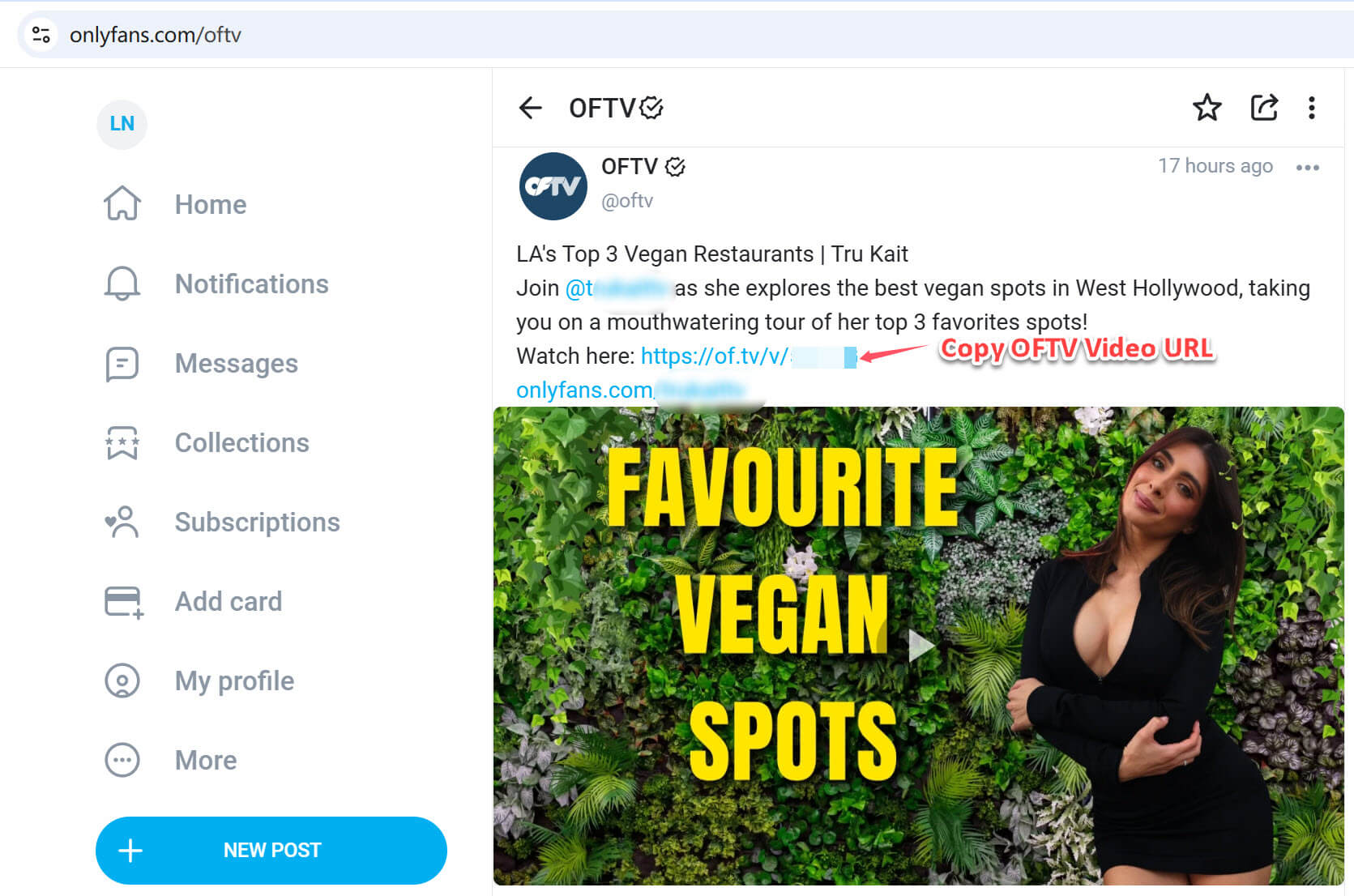
在電腦上啟動 4kFinder 影音下載器,然後將 OnlyFans 影片鏈接貼到搜尋欄中,然後點擊「分析」,軟體會自動開始分析。
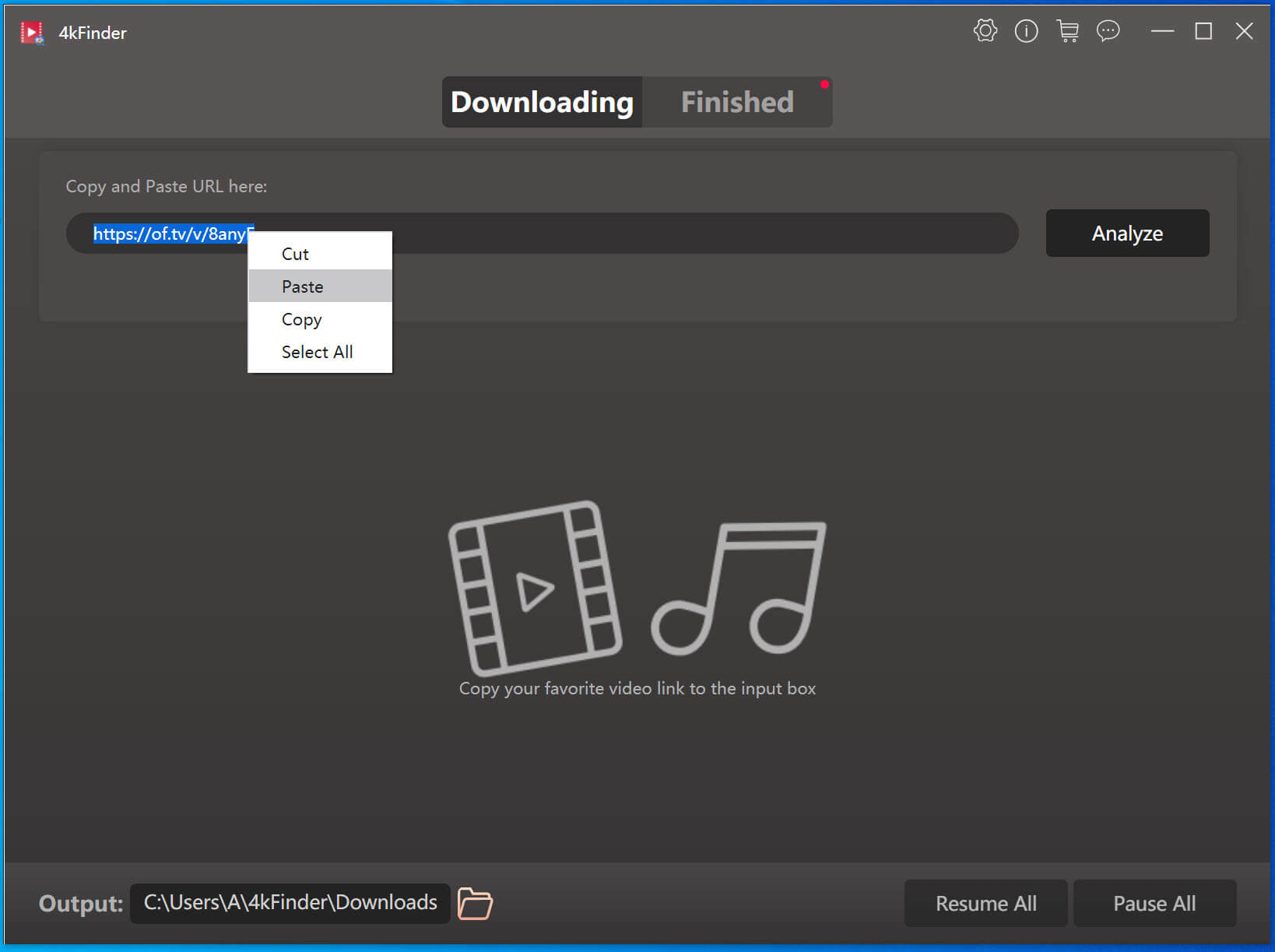
第二步、選輸出格式和品質
軟件分析完後會彈出一個視窗顯示可用的下載選項。選擇您喜歡的格式(MP4、MP3、M4A)並選擇解析度(HD、2K、4K 或 8K)。您可以根據需要選擇多種格式。
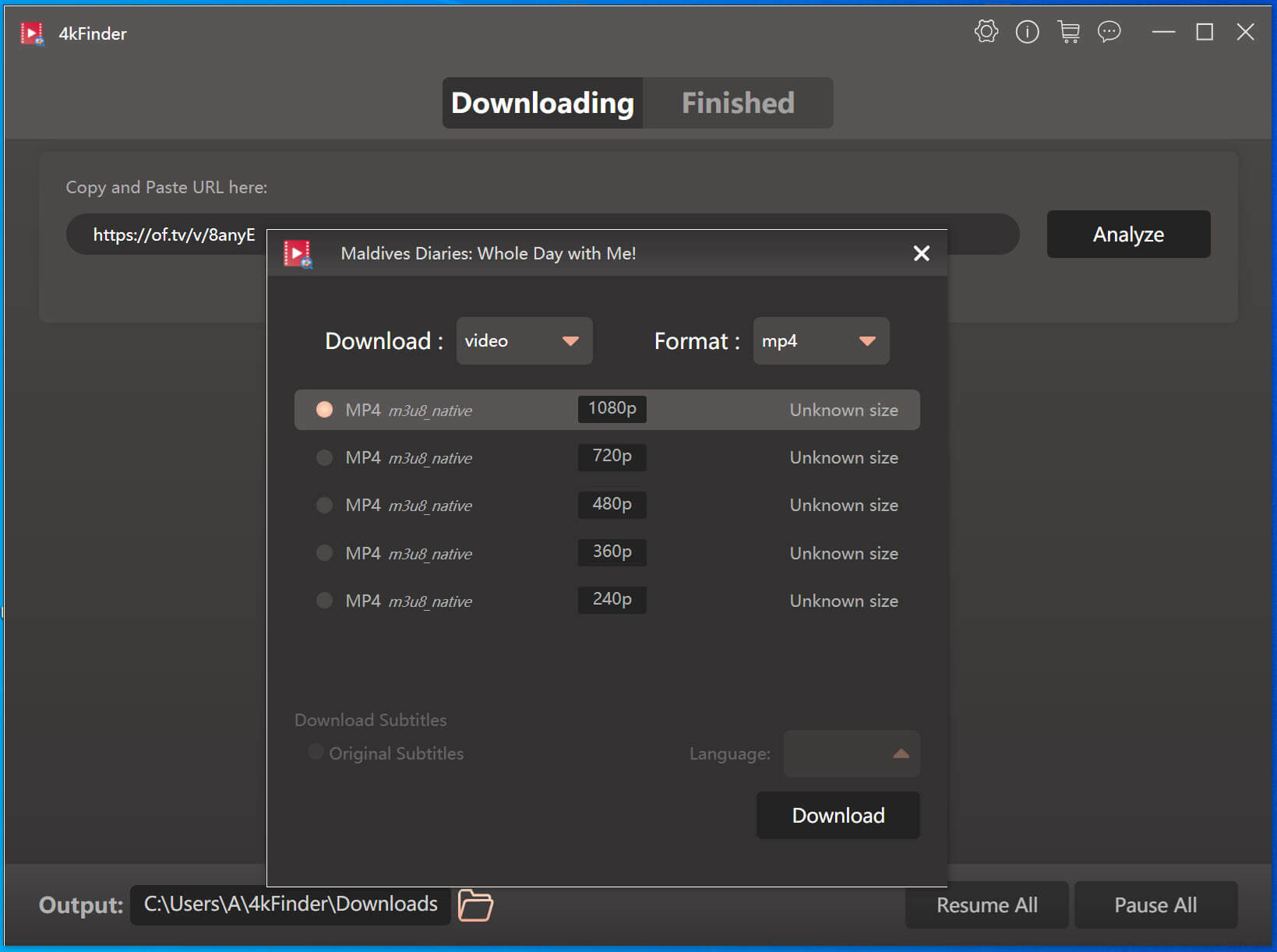
第三步、開始下載 OnlyFans 影片
選擇 MP4 格式和所需的分辨率,然後點擊“下載”。軟件會自動開始下載,您可以根據需要暫停和繼續下載。您也可以將更多影片連結新增到隊列。
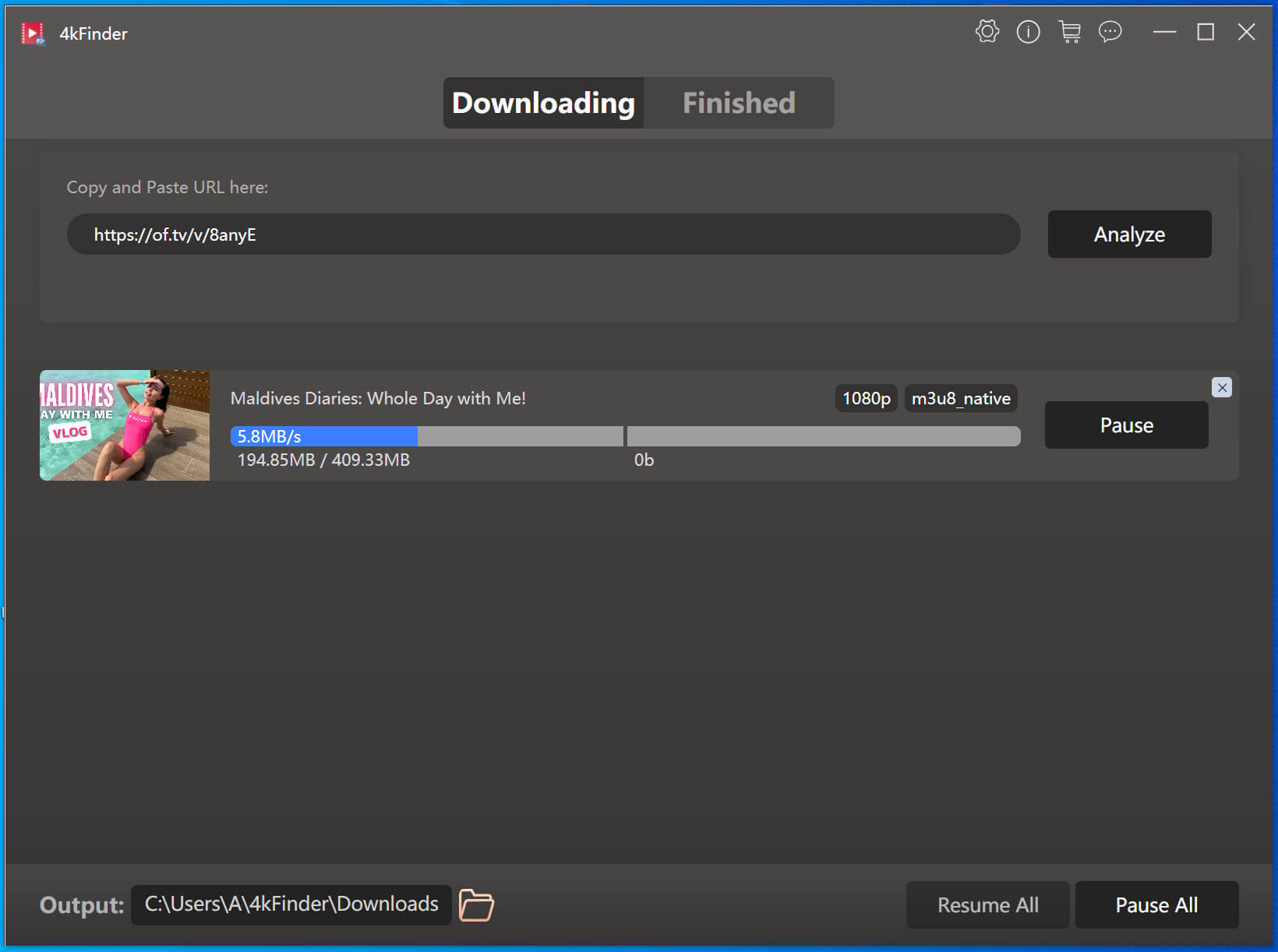
注意:如果您看到「正在處理…」或「正在等待合併…」訊息,則表示下載即將完成。在此期間,請勿點擊“暫停”,以免出現問題。
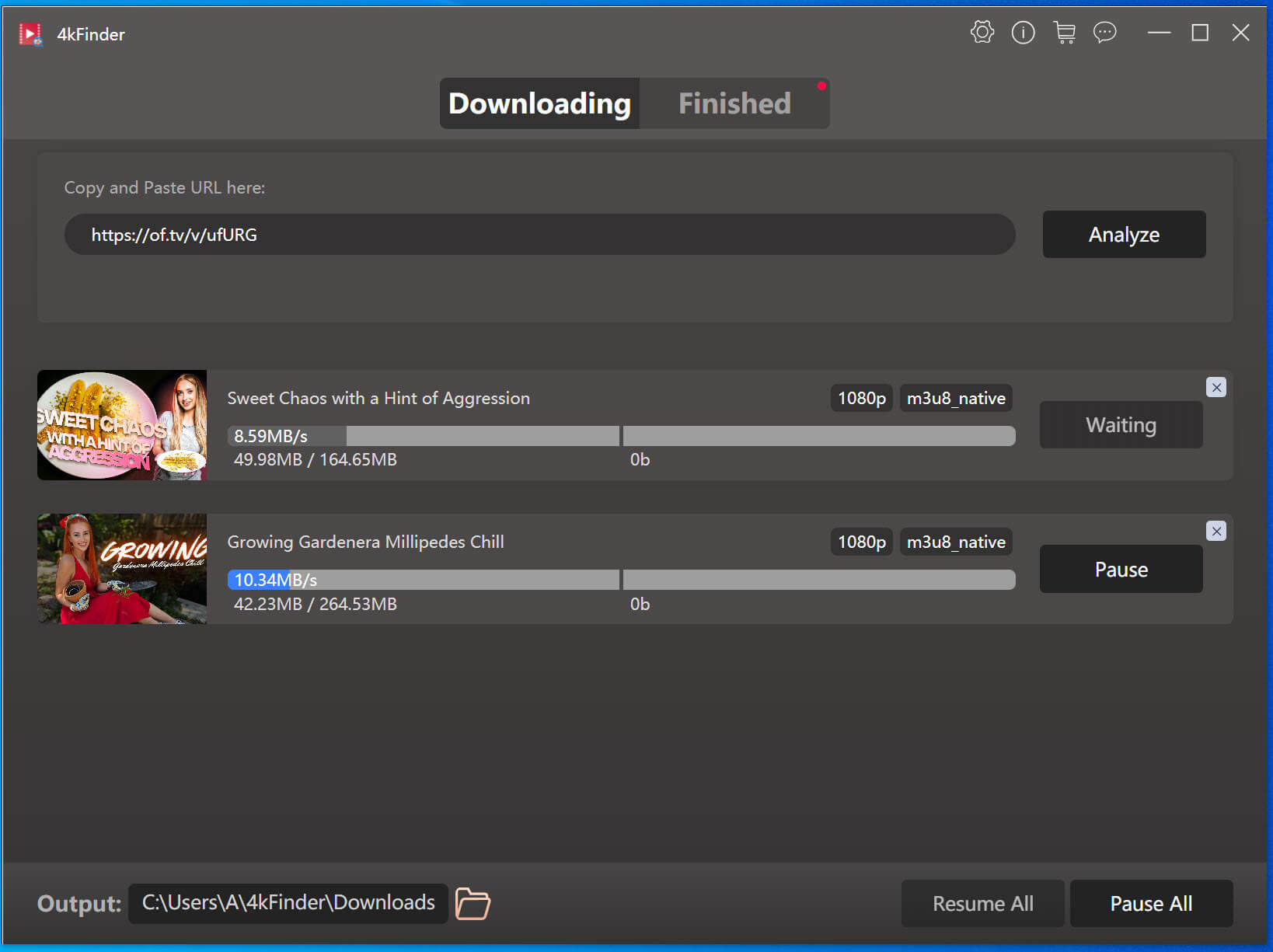
第四步、查看影片下載歷史記錄
下載完成後,影片將顯示在「已完成」部分。
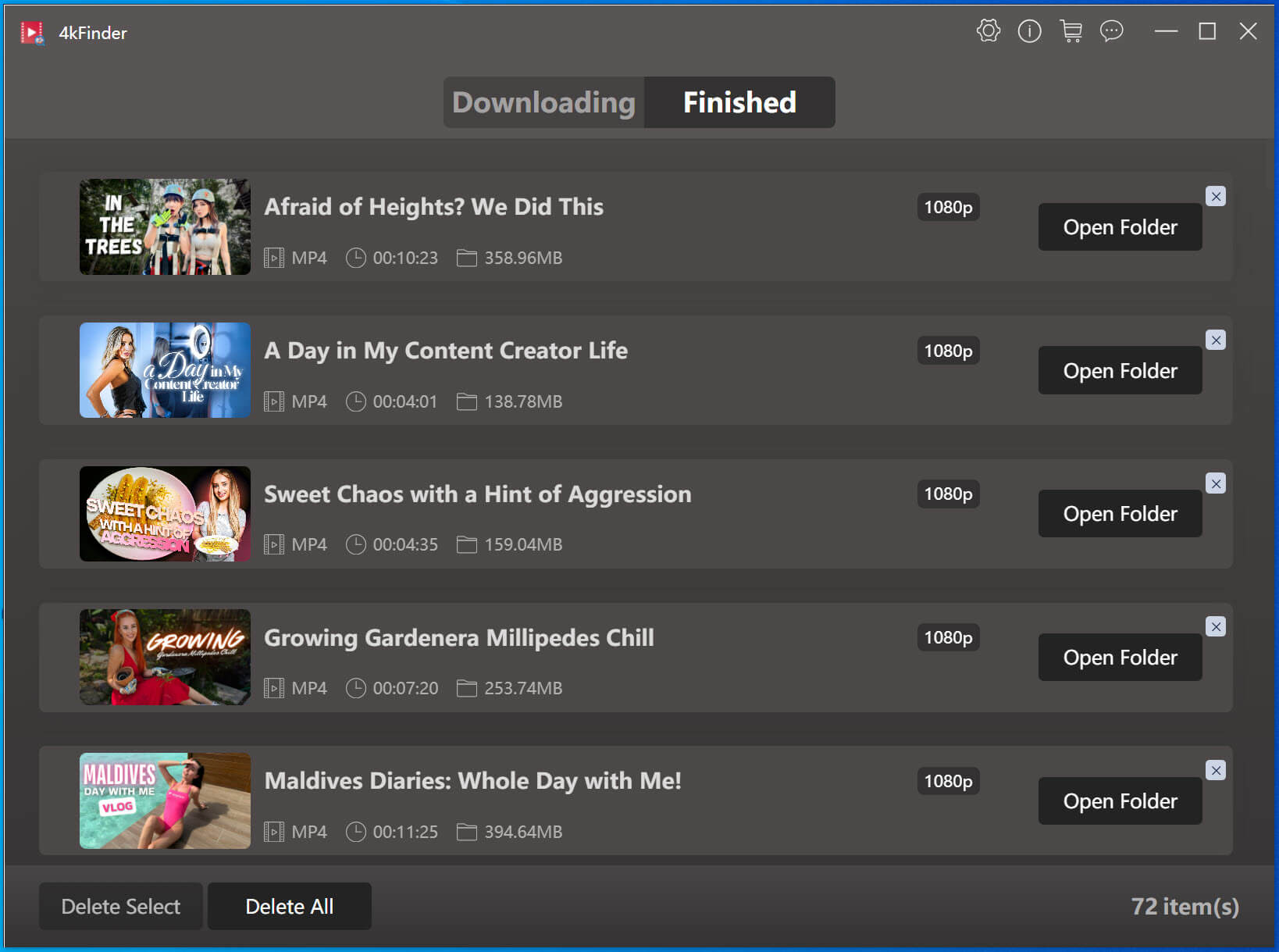
第五步、離線播放 OnlyFans 影片
點擊「開啟檔案夾」在您的電腦上找到下載的 MP4 檔案。您可以直接使用電腦的媒體播放器播放,也可以將其傳輸到其他裝置進行離線觀看。
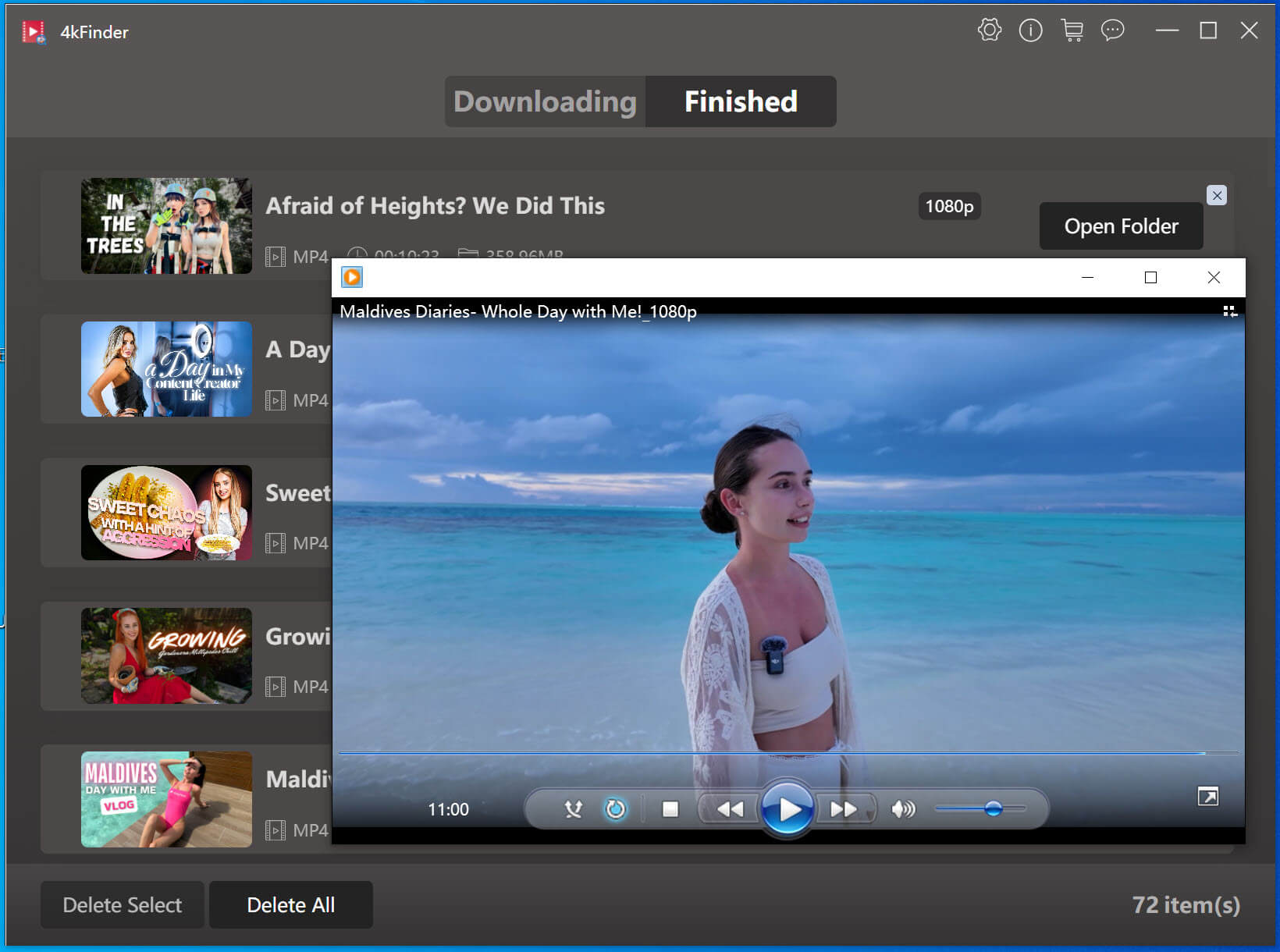
方法二、使用UkeySoft 螢幕錄影機下载 OnlyFans 影片
如果您想錄製高品質的 OnlyFans 影片,UkeySoft 螢幕錄影機也是一個不錯的選擇。與其他線上螢幕錄製工具不同,UkeySoft 螢幕錄影機可以繞過防錄製的限制,將 OnlyFans 影片錄製為高清的MP4、MOV、M4V、FLV 和 AVI 檔。同時還可以讓您輕鬆捕捉視頻,甚至允許您只錄製需要的部分,這樣您就可以跳過任何不必要的部分。之後,您可以將這些錄製的視頻移動到您的 iPhone、iPad、iPod Touch、Android 手機和平板電腦、智能電視等更多設備上進行離線播放,
教學:如何將 OnlyFans 影片錄製為 MP4
步驟 1、在你的電腦桑安裝並開啟UkeySoft螢幕錄影機,選擇“螢幕錄影機”選項。
步驟 2、選擇“錄製螢幕”並設定要為 OnlyFans 視訊錄製的區域。
步驟 3、為了獲得清晰的音頻,請在音頻設定中選擇“電腦聲音”。
步驟 4、前往「設定」選擇您的偏好,例如將影片儲存為 MP4 並將品質設為高品質。
步驟 5、點選紅色的「錄製」按鈕,然後播放OnlyFans影片,錄製將自動以高品質MP4格式開始。
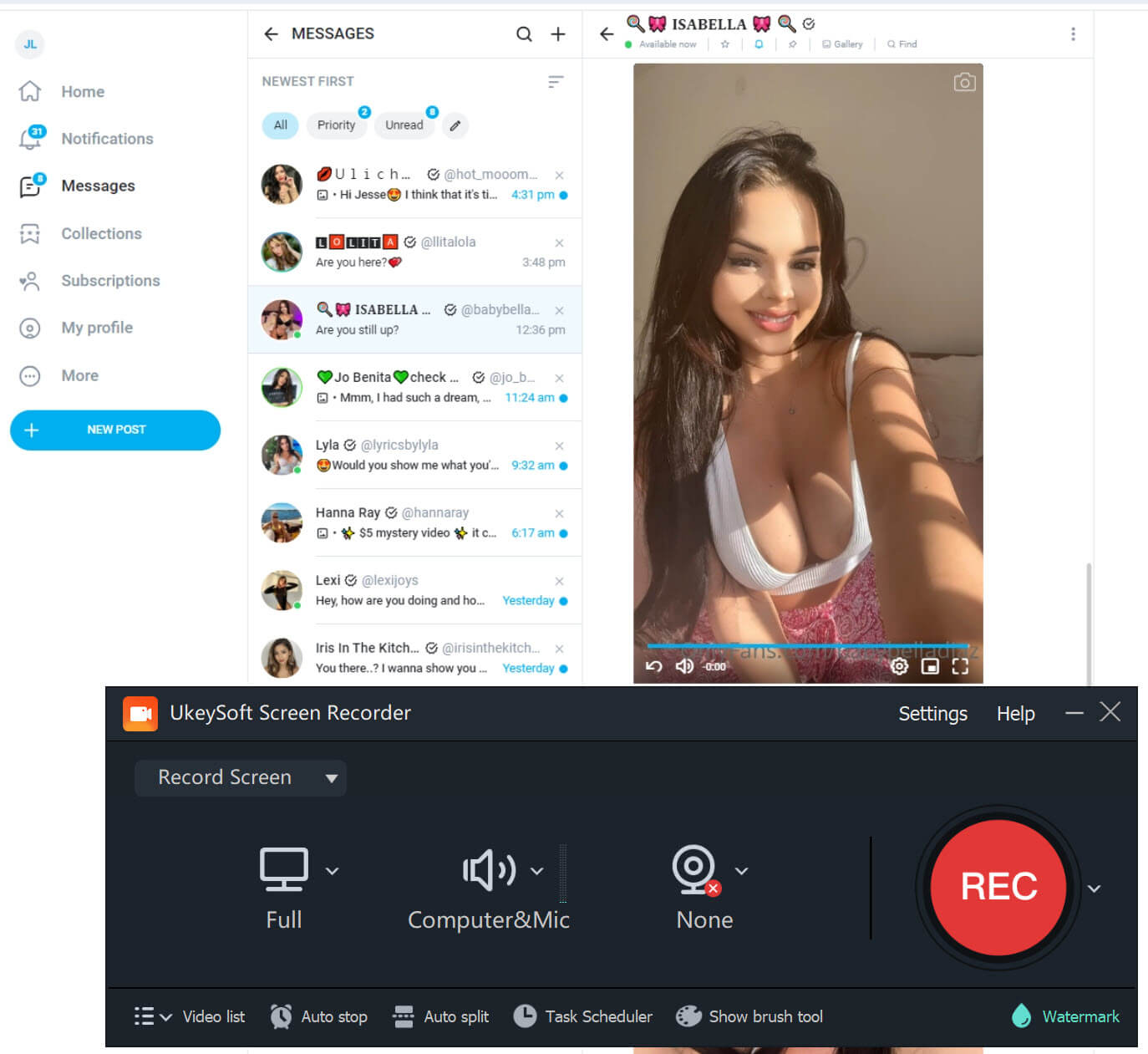
方法三、 使用 Chrome 瀏覽器擴充功能下载OnlyFans 影片
使用 Chrome 瀏覽器擴充功能下載 OnlyFans 影片是一種相對方便、無需安裝外部軟體的方法。使用擴充功能可讓您直接透過瀏覽器輕鬆下載 OnlyFans 影片為 MP4 格式。對於那些想要快速保存影片而無需任何其他應用程式的用戶來說,它極其方便。但需要注意,該方法並不是完全可靠,最好的OnlyFans 影片下载方法就是使用專業的 4kFinder 影音下載器。
Chrome上提供許多的擴充功能,使用方法如下:
步驟 1、從 Chrome 線上應用程式商店安裝擴充功能,然後打開 OnlyFans 並播放您想要下載的影片。
步驟 2、擴充功能應偵測影片並顯示下載圖示。
步驟 4、點選圖示開始下載。
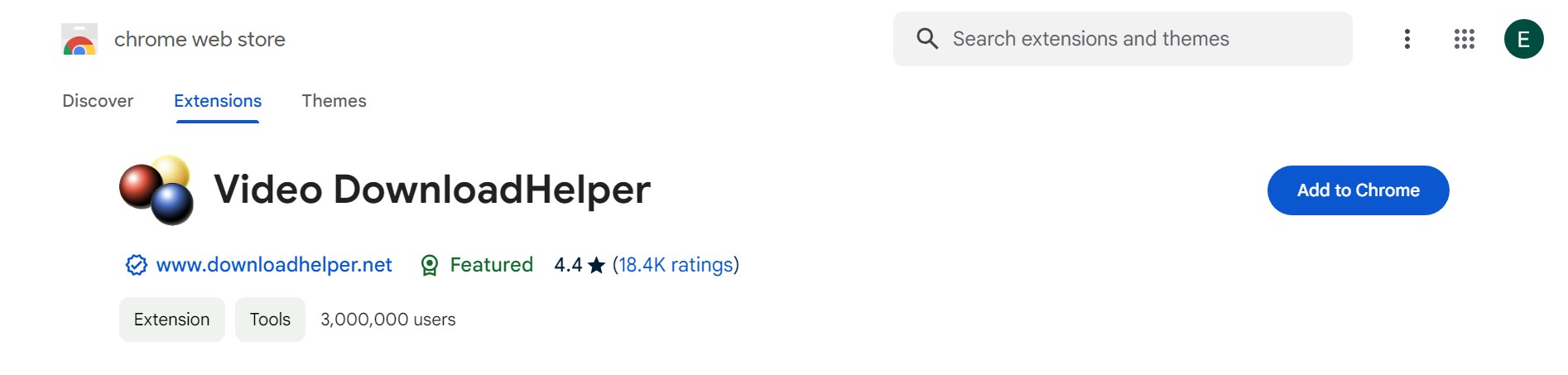
方法四、使用 Firefox 附加元件下载OnlyFans 影片
使用 Firefox 附加元件來下載 OnlyFans 影片,也是許多用戶偏好的無需額外安裝軟體的方法。這種方式特別適合習慣使用 Firefox 瀏覽器的人,您可以使用 Firefox 附加元件下載 OnlyFans 影片。您只需將此附加元件新增至您的 Firefox 瀏覽器即可,添加後,每次您在 OnlyFans 上播放影片時,都會出現一個下載箭頭。
如果您使用 Firefox,則可以新增此附加元件並依照下列方法下载OnlyFans 影片:
步驟 1、新增此附加元件並將其固定到您的 Firefox瀏覽器。
步驟 2、前往 OnlyFans 並播放您喜歡的影片。接著附加元件會自動偵測到影片並在工具列中顯示「正在下載圖示」。
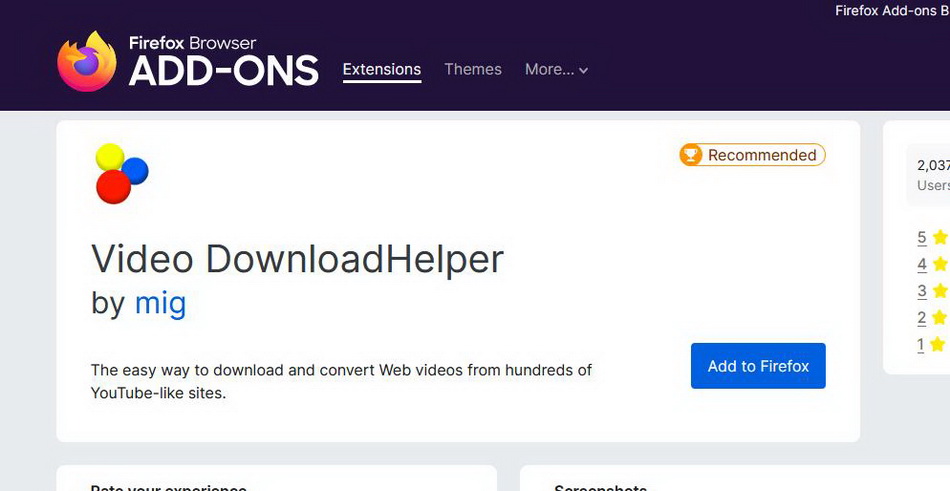
步驟 3、 點擊「下載圖示」開始下載。
方法五、使用線上影片下載器下载OnlyFans 影片
有些用戶不想下載第三方軟體來下載 OnlyFans 影片,您可以使用線上 OnlyFans 下載器來下載 OnlyFans 影片,這些網站方法簡單易用,只需將視訊網址複製並貼上到輸入列即可! Locoloader 是一個免費 OnlyFans 線上影片下載器,可讓你將 Onlyfans 影片下載為 MP4格式,同時還會保留創作者的原始視頻品質。該線上工具還可以可用於 Fansly、Patreon、Gumroad 等內容平台下載影片,功能整合性高。
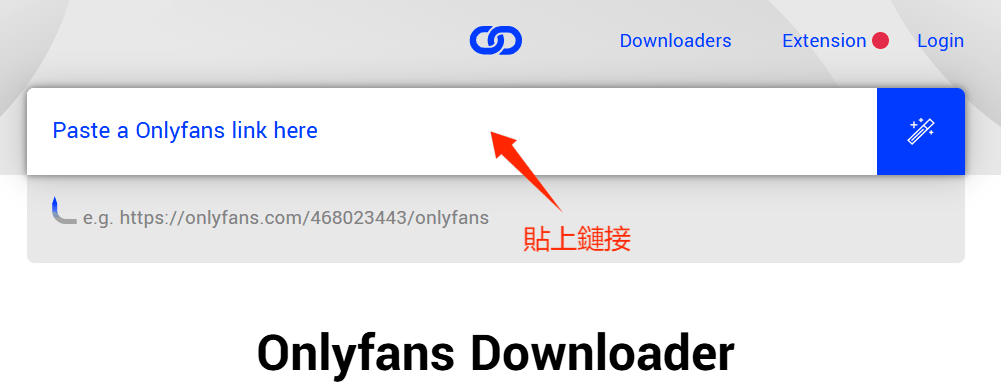
從該平台下載 OnlyFans 影片需要操作的步驟如下:
步驟 1、從 OnlyFans 平台複製視頻的鏈接,然後前往 Locoloader 並貼上您要下載的影片連結。
步驟 2、 接著點擊 Locoloader 網站粘貼欄旁邊的藍色按鈕,然後格式詳細資料旁的「下載」按鈕,即可下載 MP4 影片檔案
方法六、使用螢幕錄影功能下載 OnlyFans 影片(適用於Android 和 iOS 裝置)片
使用螢幕錄影功能來下載 OnlyFans 影片是目前最簡單的一種方式來保存 OnlyFans 上你已訂閱的影片內容。這種方法無需破解或提取網站數據,操作簡單,適用於 Android/iOS 裝置。一般 Android 和 iOS 裝置都擁有螢幕錄影功能,這樣您就可以輕鬆地直接儲存螢幕上的OnlyFans 影片。以下是完整教學與注意事項:
在Android裝置上:
步驟 1、在你的Android裝置上打開「快速設定」選單,找到「螢幕錄影機」圖示,然後點擊螢幕錄影機圖示並根據需要調整音訊/視訊設定。
步驟 2、開啟您想要下載的OnlyFans影片。
步驟 3、接著點選螢幕錄影機上的“開始”,然後開始播放影片。
步驟 4、錄製過程中,讓影片完整播放。完成後,點擊“停止”,影片將儲存到您的裝置中。

在iOS裝置上:
步驟 1、在你的 iPhone或iPad 上打開「設定」>「控制中心」,然後找到“螢幕錄製”並點擊“新增”將其包含在控制中心中。
步驟 2、接著向下滑動打開控制中心,點擊螢幕錄製圖標,然後快速打開要保存的 OnlyFans 影片,錄製開始前您將有大約三秒鐘的時間。
步驟 3、讓影片播放至結束,然後點選停止完成錄製。
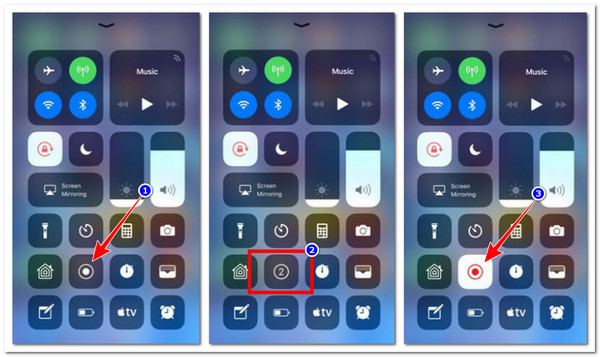
對比下載 OnlyFans 影片的方法
👇我們製作了一份比較表,讓你可以清晰第查看每種方法的特點。
| 工具 | 4kFinder影音下载器 | UkeySoft螢幕錄影機 | Chrome瀏覽器擴充功能 | Firefox附加元件 | 線上影片下載器 | 螢幕錄影功能 |
|
支援作業系統 |
Windows/Mac |
Windows/Mac |
Windows/Mac |
Windows/Mac |
Windows/Mac |
Android/ios |
|
輸出品質 |
720p/1080p/4k |
無損品質 |
720p |
720p |
720p |
取決於影片畫質 |
|
輸出格式 |
MP4、WEBM |
MP4 |
MP4 |
MP4 |
MP4 |
MOV |
|
下載速度 |
6倍快速 |
即時的 |
中等 |
中等 |
中等 |
即時的 |
|
易用性 |
⭐⭐⭐⭐⭐ |
⭐⭐⭐⭐ |
⭐⭐⭐ |
⭐⭐⭐ |
⭐⭐⭐ |
⭐⭐⭐⭐ |
|
批量下載 |
✅ |
❌ |
❌ |
❌ |
❌ |
❌ |
關於「下載 OnlyFans 影片的 6 種有效方法」的常見問題
問題一、哪些方法可支援「批次下載」?
本文提供的 6 種方法,只有專業的4kFinder影音下载器支援批次下載功能,你可以使用它從OnlyFans批次下載影片。
問題二、下載 OnlyFans 影片是否合法?
只要是下載你已訂閱並獲得觀看權限的影片作為個人備份用途,一般不違法。但若將影片進行二次分享、販售或公開傳播,即屬侵犯版權,違反 OnlyFans 使用條款,甚至可能觸法。
問題三、有沒有推薦下載高清畫質的方法?
若影片來源為 HD,推薦使用以下方式可保畫質最佳:
螢幕錄影時設定 1080p 或更高解析度,錄全螢幕 + 系統音訊
Video DownloadHelper 插件 通常可直接偵測到 MP4 HD 串流
4kFinder影音下载器支援1080p畫質與批次下載
總結
以上就是下載 OnlyFans 影片的 6 種有效方法,您可以根據自己的需求選擇一種有效的方法下載 OnlyFans 影片。如果您正在尋找適用於 PC 的下載方法,4kFinder影音下载器為你提供強大的下載功能和便利的下載過程。無論您選擇哪一個方法,您都可以實現跨裝置播放高品質的 OnlyFans 影片了!
Comments
Sorry the comment has been closed.











Comments are off!